Trabajar con las notas de Outlook
Perspectivas Notas está ahí cuando lo necesite - listo para grabar lo que sea extraño, pensamientos al azar pasan por su cabeza mientras que usted está haciendo su trabajo. Una nota es el único tipo de elemento que puede crear en Outlook que no utiliza un cuadro de diálogo normal con los menús y barras de herramientas. Puede utilizar Notas más fácilmente que otros elementos de Outlook, pero usted puede encontrar las explicaciones para el uso de las notas un poco confuso- este artículo sólo se puede describir los objetos que se supone que haga clic y arrastre. Sin nombre aparece en el icono de nota, y no existe un nombre para la parte de la nota que se arrastra cuando se quiere cambiar el tamaño de la nota (aunque se puede ver lo que una nota se ve como en la Figura 1).
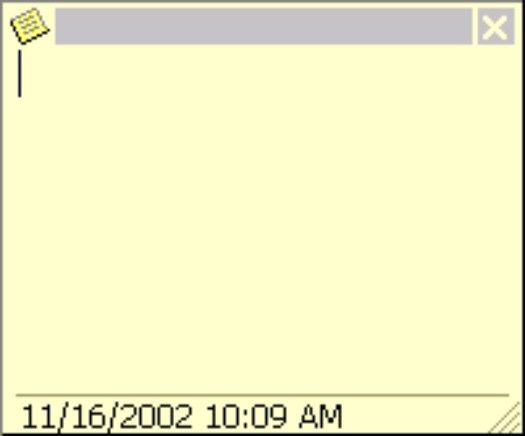
Figura 1: Su anotación comienza como un cuadro casi en blanco.
Escribir una nota
¿Cómo has podido vivir sin esas pequeñas notas de palo-en papel amarillo? Están por todas partes! Es natural que alguien se adaptaría un invento como éste para las computadoras.
Aquí está la primicia básica sobre cómo tomar notas virtuales mientras que hace su trabajo:
1. Elija Go -> Notas (o presione Ctrl + 5).
Aparece la lista de Notas.
En realidad no tiene que ir al módulo de notas para crear un nuevo nota- puedes ir directamente al Paso 2. Es posible que desee ir al módulo de Notas principio sólo para que pueda ver la nota aparecerá en la lista de notas cuando tu terminas. De lo contrario, la nota parece desaparecer en el aire (aunque no lo hace). Perspectivas archivos automáticamente su nota en el módulo Notas a menos que haga un esfuerzo especial para enviarlo a otro lugar.
2. Seleccione Archivo -> Nuevo -> Nota (o presione Ctrl + N).
Aparecerá el cuadro de nota en blanco.
3. Escriba lo que quiere decir en su nota y haga clic en el icono de nota en la esquina superior izquierda de la nota.
4. Haga clic en Cerrar (o pulse Alt + F4).
Puede crear una nota aún más rápidamente pulsando Ctrl + Shift + N en cualquier módulo de Outlook. Usted no ve su nota en la lista con todas las otras notas hasta que cambie el módulo de notas, pero usted puede conseguir que el pensamiento entró en su propia nota.
Encontrar una nota
A diferencia del papel palo en las notas, notas de Outlook estancia donde ponerlos para que siempre pueda encontrar - o por lo menos su equipo puede encontrarlos. Como cuestión de hecho, usted puede encontrar cualquier artículo que usted crea en Outlook con sólo usar la herramienta Buscar.
Aquí es cómo encontrar una nota fuera de lugar:
1. Elija Go -> Notas (o presione Ctrl + 5).
Aparece la lista de notas.
2. Seleccione Herramientas -> Buscar -> Buscar (o haga clic en el botón Buscar en la barra de herramientas).
Aparece el cuadro Buscar. El cuadro Buscar contiene una barra de parpadear, el punto de inserción, que muestra donde la cosa se escribe al lado irá.
3. En el cuadro Buscar, escriba la palabra o frase que usted está buscando.
No te preocupes por capitalización. Outlook no se preocupe por Capitalización- sólo busca la cadena de letras que se introducen.
4. Pulse Intro.
Una lista de las notas que contienen el texto que escribe en el paso 3 aparece en la pantalla de Outlook.
5. Si la nota que usted está buscando aparece, haga doble clic en el icono de nota para leer lo que dice la nota.
La lectura de una nota
Al escribir una nota, sin duda va a leerlo alguna vez. Usted puede leer las notas aún más fácil de lo que puede contar. Para leer una nota, siga estos pasos:
1. Elija Go -> Notas (o presione Ctrl + 5).
Aparece la lista de notas.
2. Haga doble clic en el título de la nota que desea abrir.
La nota aparece en pantalla.
3. Puede cerrar la nota cuando haya terminado con la tecla Esc.
Cómo notas divertidas tienen el mismo aspecto cuando se está leyendo como lo hacen cuando se les está escribiendo.
Eliminar una nota
¿Qué pasa si cambia de opinión acerca de lo que usted escribió en una nota? Afortunadamente, las notas no tienen que quedarse para siempre. Usted puede escribir una nota esta mañana y tírelo a la basura esta tarde.
Aquí es cómo eliminar una nota:
1. Elija Go -> Notas (o presione Ctrl + 5).
Aparece la lista de notas.
2. Haga clic en el título de la nota que desea eliminar.
3. Seleccione Editar -> Borrar (o simplemente pulse la tecla Suprimir).
También puede hacer clic en el botón Eliminar en la barra de herramientas de Outlook.






